Wil je weten hoe je games kunt delen op Steam? Dan ben je op de juiste pagina beland. Waarom zou je immers je Steam-gamebibliotheek helemaal voor jezelf houden als je je verzameling games met vrienden en familieleden kunt delen via Steam Family Sharing.
Met Steam Family Sharing kunnen familie en vrienden games spelen van elkaars Steam-bibliotheken, terwijl ze ook hun eigen Steam-prestaties kunnen behalen en hun eigen voortgang kunnen opslaan – het belangrijkste, zonder dat dit invloed heeft op andermans.
Geïnteresseerd om te profiteren van Steam Family Sharing? Lees dan verder voor onze eenvoudige stappen voor het delen van games op Steam.
- Beste pc-games: de titels die u niet mag missen
- Beste gratis games: de beste gratis games om op pc te downloaden
- Steam Summer Sale 2020: de beste deals en pc-games op Steam
Beginnen
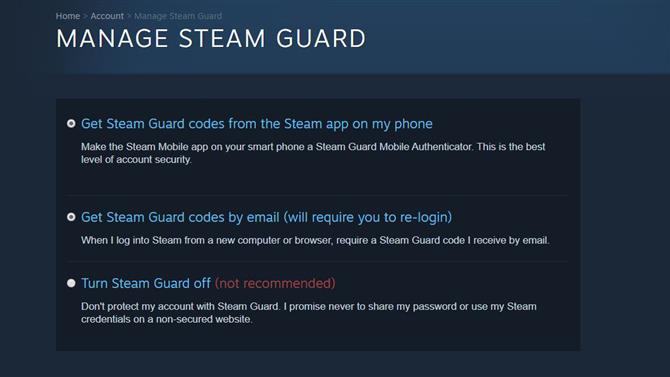
(Afbeelding tegoed: klep)
Om Steam Family Sharing in te schakelen, moet je eerst Steam Guard Security inschakelen. Steam Guard voegt een extra beveiligingslaag toe aan je Steam-account, voorkom ongeautoriseerde toegang door je te verplichten een extra code in te voeren wanneer je inlogt op Steam.
Om Steam Guard in te schakelen, open je de Steam-client en klik je op je accountnaam in de rechterbovenhoek van het scherm en selecteer je ‘accountdetails’. Zodra u op de pagina met accountdetails bent beland, scrolt u omlaag naar ‘accountbeveiliging’ en selecteert u ‘Steam Guard beheren’.
Je krijgt dan drie opties te zien ‘Steam Guard-codes ophalen uit de Steam-app op mijn telefoon’, ‘Steam Guard-codes ontvangen via e-mail (hiervoor moet je opnieuw inloggen)’ en ‘Steam Guard uitschakelen’. Selecteer een (of beide) van de eerste twee opties en zorg ervoor dat Steam Guard is ingeschakeld.
Dit maakt in wezen tweefactorauthenticatie mogelijk voor je Steam-account en voorkomt dat onbevoegde gebruikers toegang krijgen tot je Steam-bibliotheek zodra je begint met het delen van games.
Steam Family Sharing inschakelen
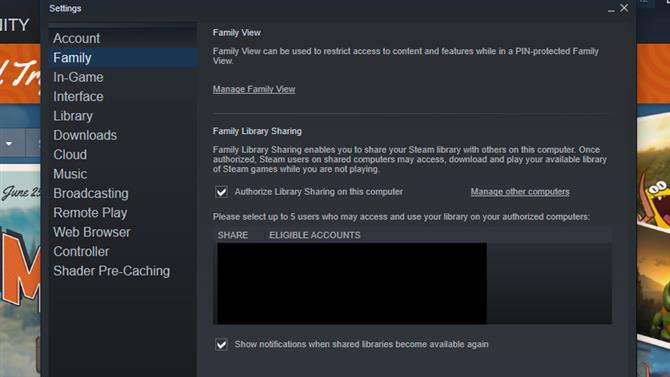
(Afbeelding tegoed: klep)
Nu Steam Guard is ingeschakeld, kunt u de toegang tot uw Steam-gamebibliotheek op maximaal 10 apparaten op vijf Steam-accounts autoriseren.
Om dit te doen, logt u in op het apparaat dat u wilt autoriseren met uw Steam-account (onthoud dat u ook een code moet invoeren om dit te doen), open de Steam-client, klik op ‘Steam’ in het bovenste balkmenu en selecteer ‘ voorkeuren ‘in de menubalk die verschijnt.
Dit brengt u naar uw voorkeuren / instellingenpagina. Selecteer ‘Familie’ in het menu aan de linkerkant en selecteer ‘Bibliotheek delen toestaan op deze computer’.
Log uit van je account en laat je vriend of familielid inloggen op die van hen op het apparaat, en ze zouden geen games uit je Steam-bibliotheek moeten kunnen installeren en spelen. Gedeelde games verschijnen op het tabblad ‘games’.
Als u op enig moment de machtiging voor een apparaat of account wilt intrekken, kunt u dit doen door de accounts of apparaten te deselecteren die zijn geautoriseerd via ‘Familie’-instellingen.
Wat je moet weten

(Afbeelding tegoed: toekomst)
Er zijn een paar dingen die het vermelden waard zijn als je Steam Family Sharing gaat gebruiken. Ten eerste, jij kan machtig Family Sharing alleen voor maximaal vijf Steam-accounts, echter jij kan autoriseer tot 10 apparaten in deze vijf accounts. Alleen deze apparaten en accounts hebben toegang tot de gedeelde Steam-bibliotheek. Het is ook vermeldenswaard dat u kan niet alleen specifieke spellen autoriseren, in plaats daarvan autoriseer je toegang tot je volledige Steam-bibliotheek wanneer je ervoor kiest om games te delen op Steam.
Echter, sommige games zijn niet beschikbaar om te delen vanwege “technische beperkingen”, zoals Steam-spellen waarvoor een extra sleutel, account of abonnement van derden nodig is om te kunnen spelen, kunnen deze niet tussen accounts worden gedeeld.
De persoon die toegang wil tot de gedeelde spellen (de gast) moet daarvoor online zijn en slechts één gebruiker heeft tegelijkertijd toegang tot de gedeelde bibliotheek. Maar als jij de eigenaar bent van de bibliotheek (de geldschieter), krijg je automatisch de eerste dibs. Je kunt je games nog steeds spelen wanneer je maar wilt, maar als een gast al een van je games speelt, krijgen ze een paar minuten de tijd om de game te kopen of te stoppen.
Als je gedeelde bibliotheek een game met DLC bevat, heeft de gast nog steeds toegang tot die DLC, maar alleen als ze niet de basisspel bezitten. Bovendien kunnen gasten, hoewel ze geen DLC voor de gedeelde bibliotheek kunnen kopen, items in de game kopen, ruilen of verdienen – deze inhoud wordt echter niet gedeeld tussen accounts en behoort tot het Steam-account van de gast.
Ten slotte blijven er regionale beperkingen van kracht voor gedeelde Steam-accounts en kunnen je Steam Family Sharing-rechten worden ingetrokken (en je Steam-account verbannen) als een van je gasten betrapt wordt op valsspelen.
Het wordt aanbevolen dat u “alleen bekende computers waarvan u weet dat ze veilig zijn, autoriseert” en nooit uw wachtwoord aan iemand anders geeft.
- De beste gaming-pc 2020: topdesktops voor pc-gamers
